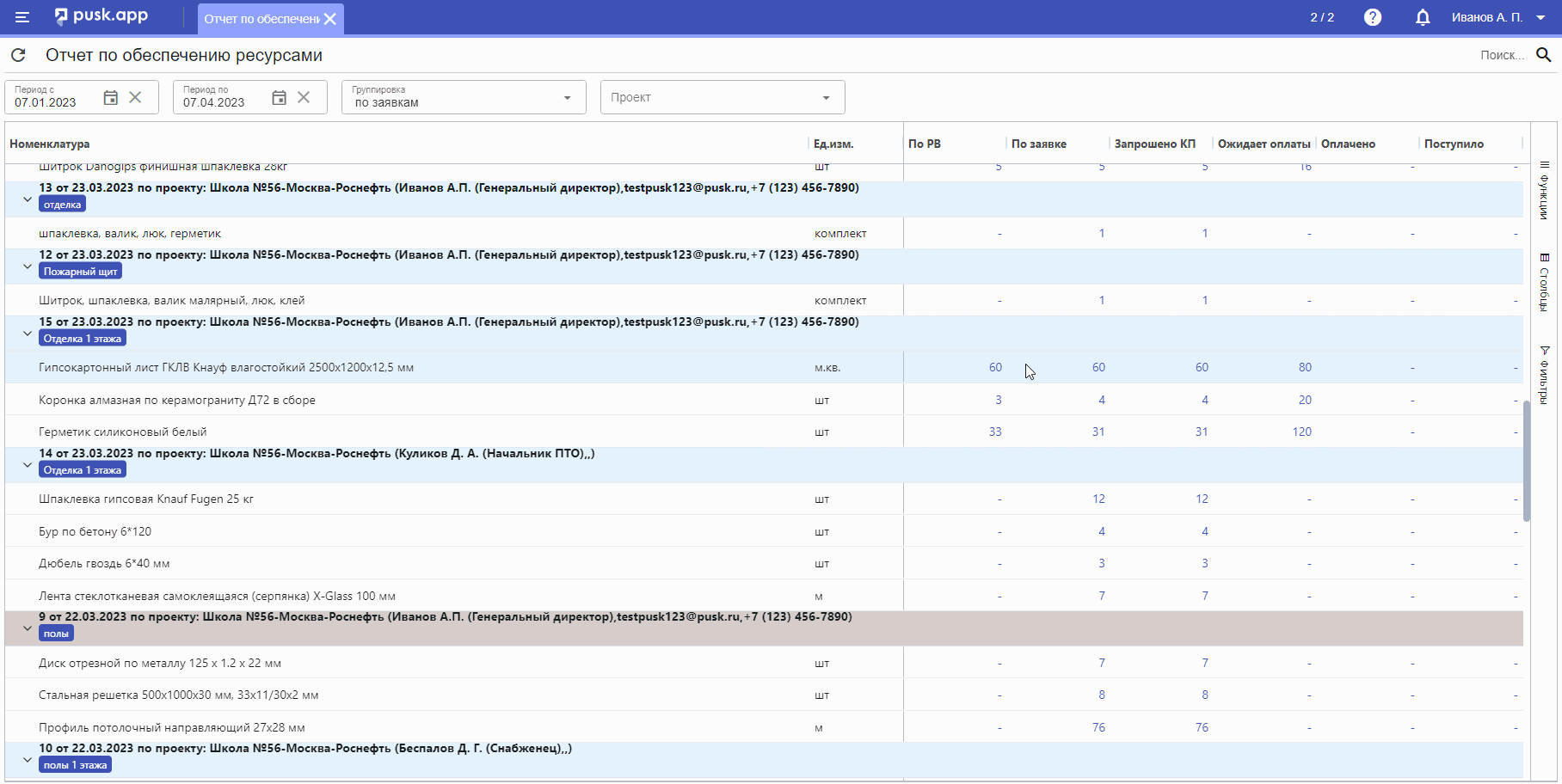Отчет по обеспечению ресурсами
Заходим в общее меню системы, нажимаем "Материалы" и выбираем "Отчет по обеспечению ресурсами".
Откроется общий отчет по всем проектам за последние три месяца. Группировка по умолчанию стоит - по заявкам, поле проект остается пустым.
Если вас интересует другой период (например весь период за существование проекта), то выбираем нужный проект из выпадающего списка, ставим необходимую дату и проставляем необходимый тип группировки.
Способа группировки есть три:
1) По заявкам
2) По ресурсным ведомостям
3) По материалам
Рассмотрим первый вариант - Формирование отчета по обеспечению по заявкам.
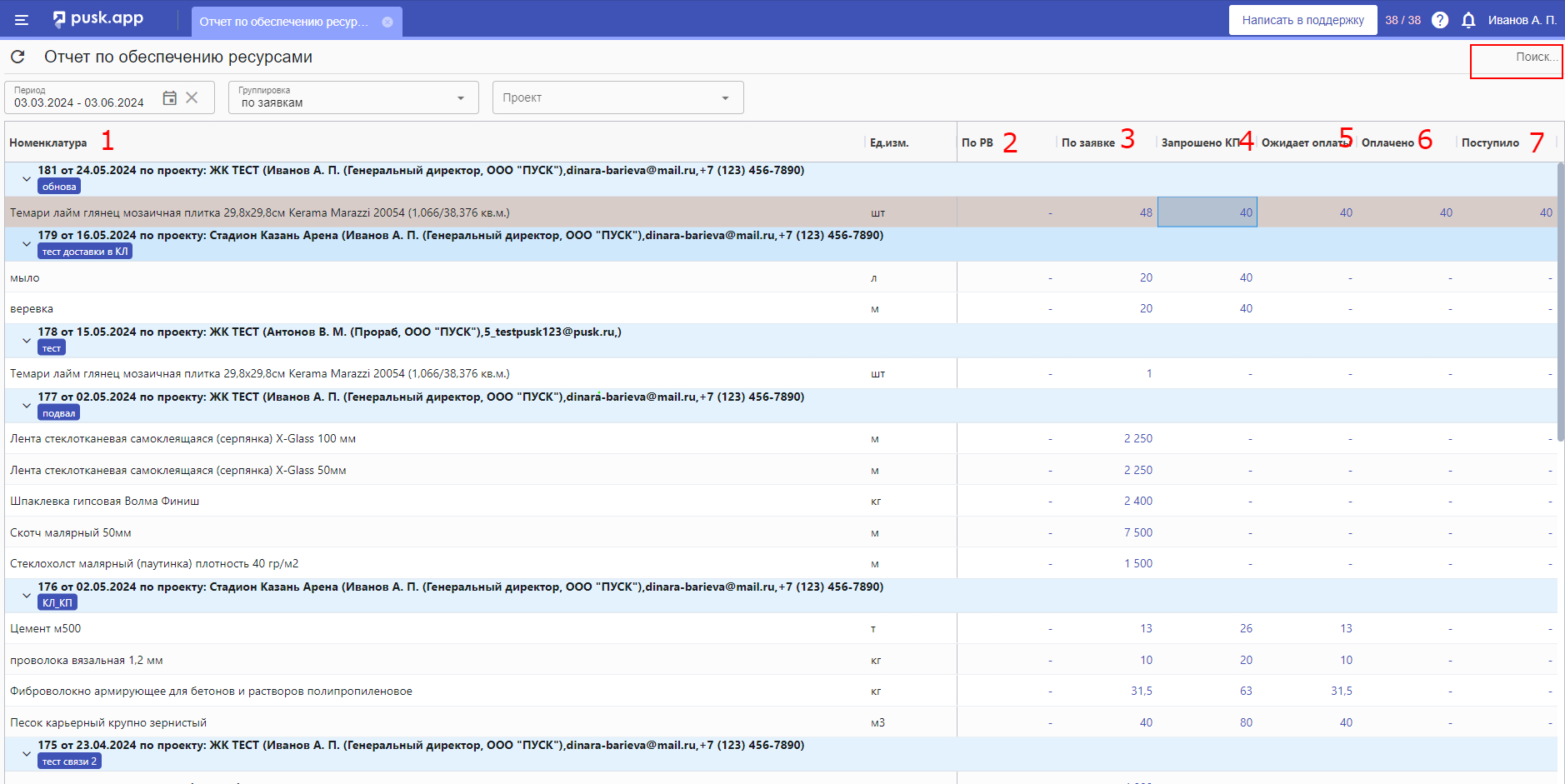
1- В Номенклатуре: прописан номер заявки, дата заявки, проект, все позиции из заявки, а так же единица измерения.
2. По РВ : какое количество позиций было заказано из ресурсной ведомости (данное поле кликабельно)
3) По Заявке: количество заказанного материала по заявке
4) Запрошено КП - на какое количество позиций из заявки запросили КП
5) Ожидает оплаты - количество позиций подтвержденных к оплате в счете
6) Оплачено - количество позиций оплаченных по счету
7) Поступило - количество позиций поступивших на объект из заявки
Если кликнуть на цифру в колонке "По заявке" - откроется заявка с данной позицией. И если дважды кликнуть на позицию, то откроется спецификация по заявке, с вложенными файликами (прикладываются к заявке по необходимости).
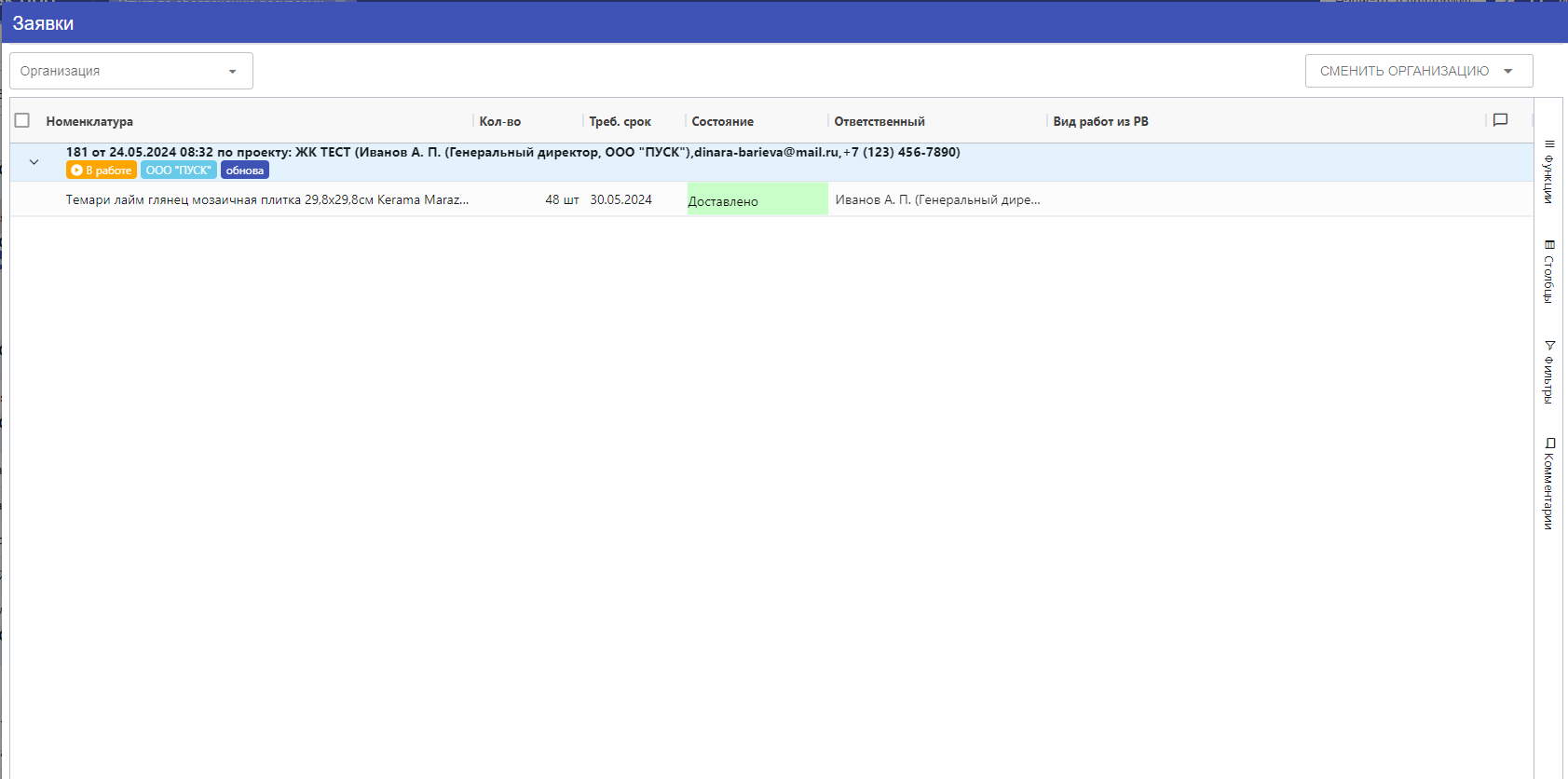
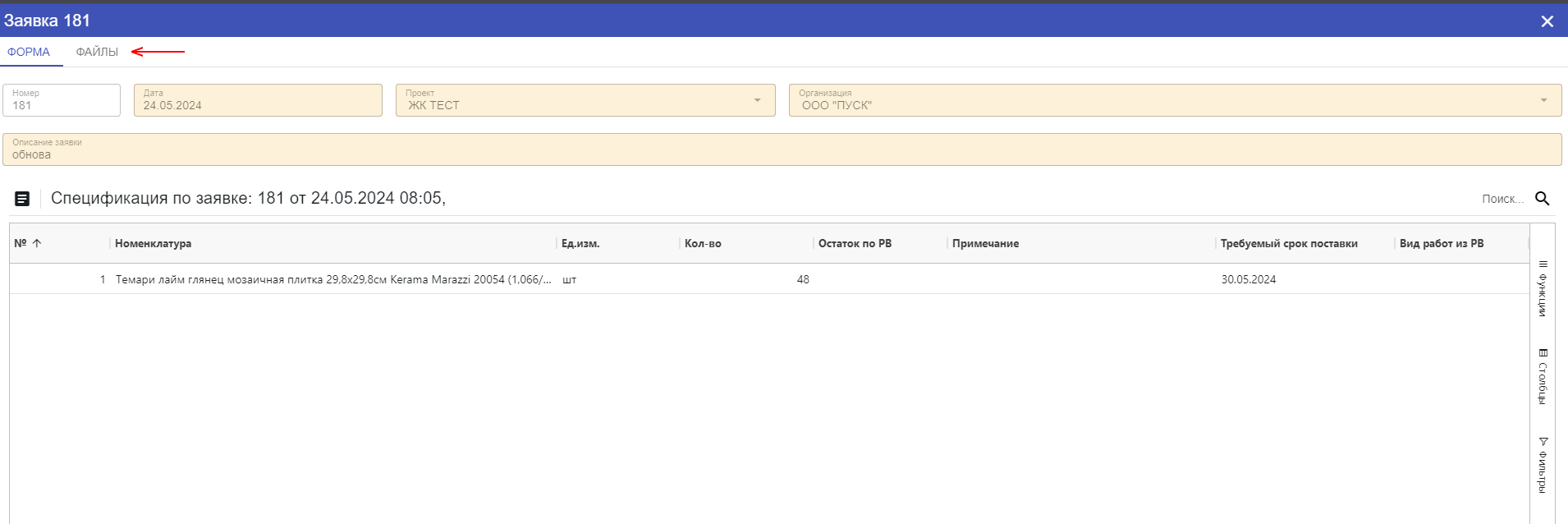
Аналогично по всем столбцам отчета.
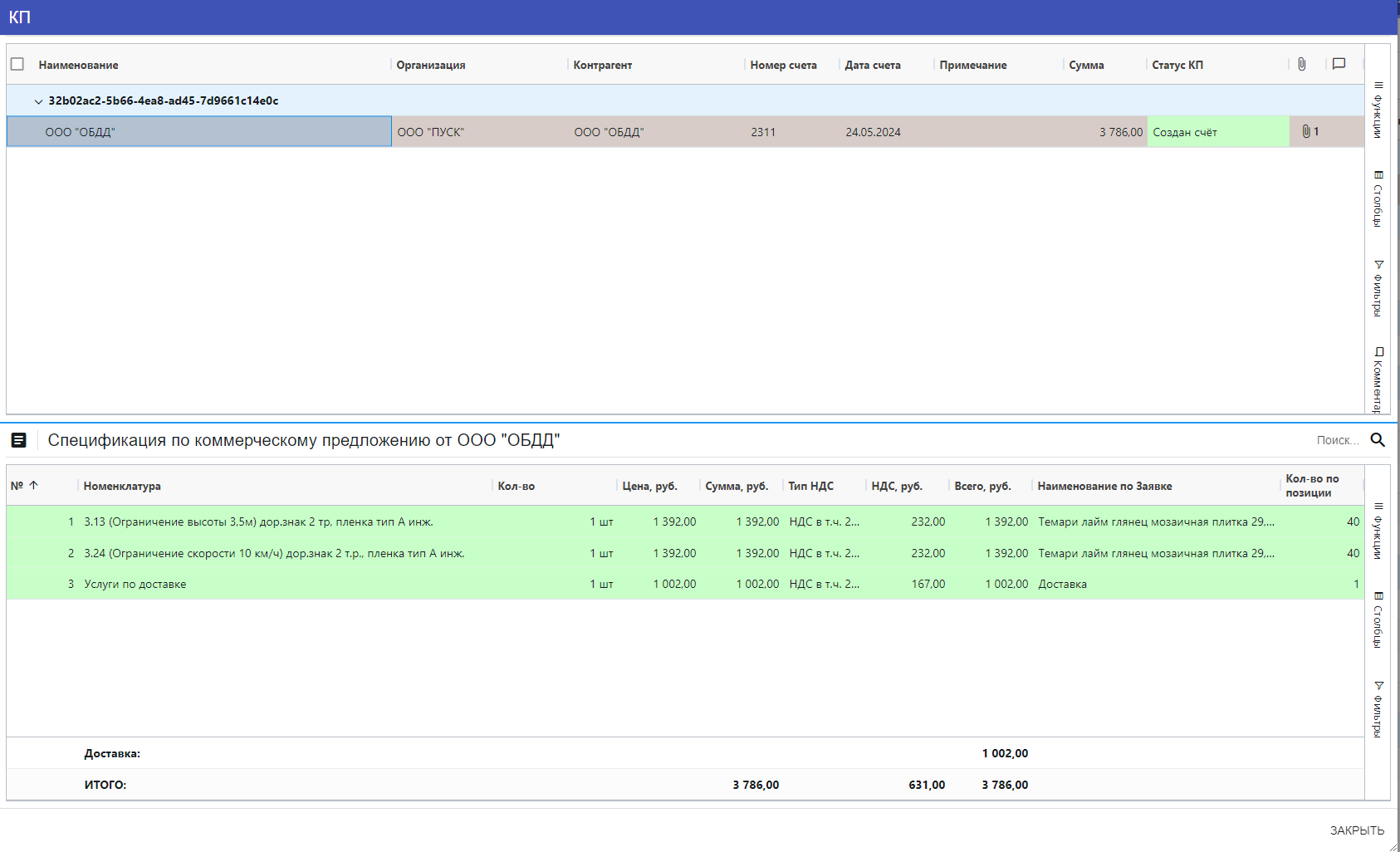
В столбце КП, можно просмотреть все предложения от поставщиков по данной заявке, либо по позиции. Нажав на значок Скрепка просмотреть прикрепленный документ.
В столбце Поступило, доступен просмотр Накладных и УПД. Нажав на цифру в столбце откроется Накладная в которой прописан номер документа и контрагент.
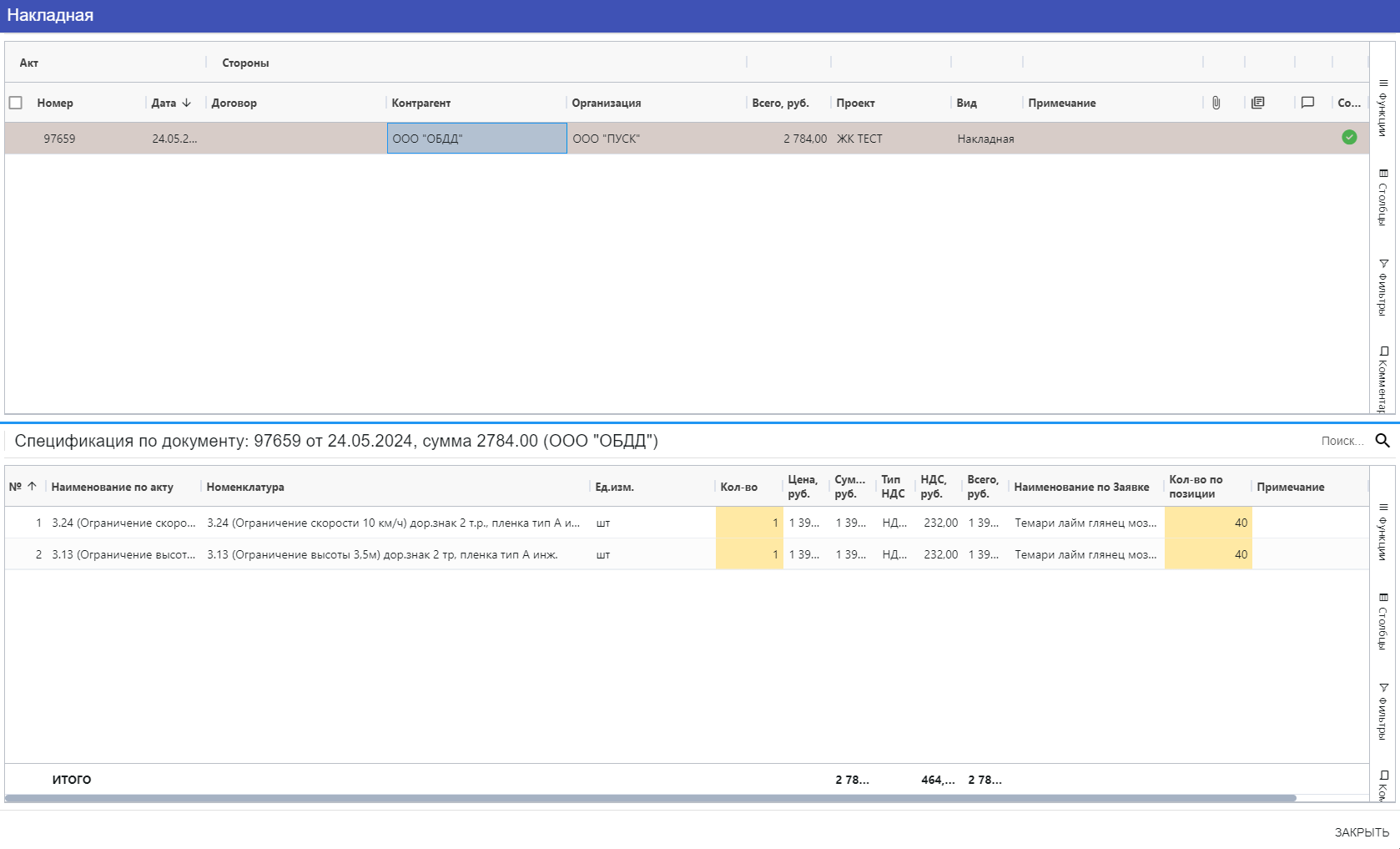 Двойным кликом мышки проваливаемся в документ, откроется спецификация документа и если прикрепляли сам файлик накладной, его так же можно просмотреть.
Двойным кликом мышки проваливаемся в документ, откроется спецификация документа и если прикрепляли сам файлик накладной, его так же можно просмотреть.
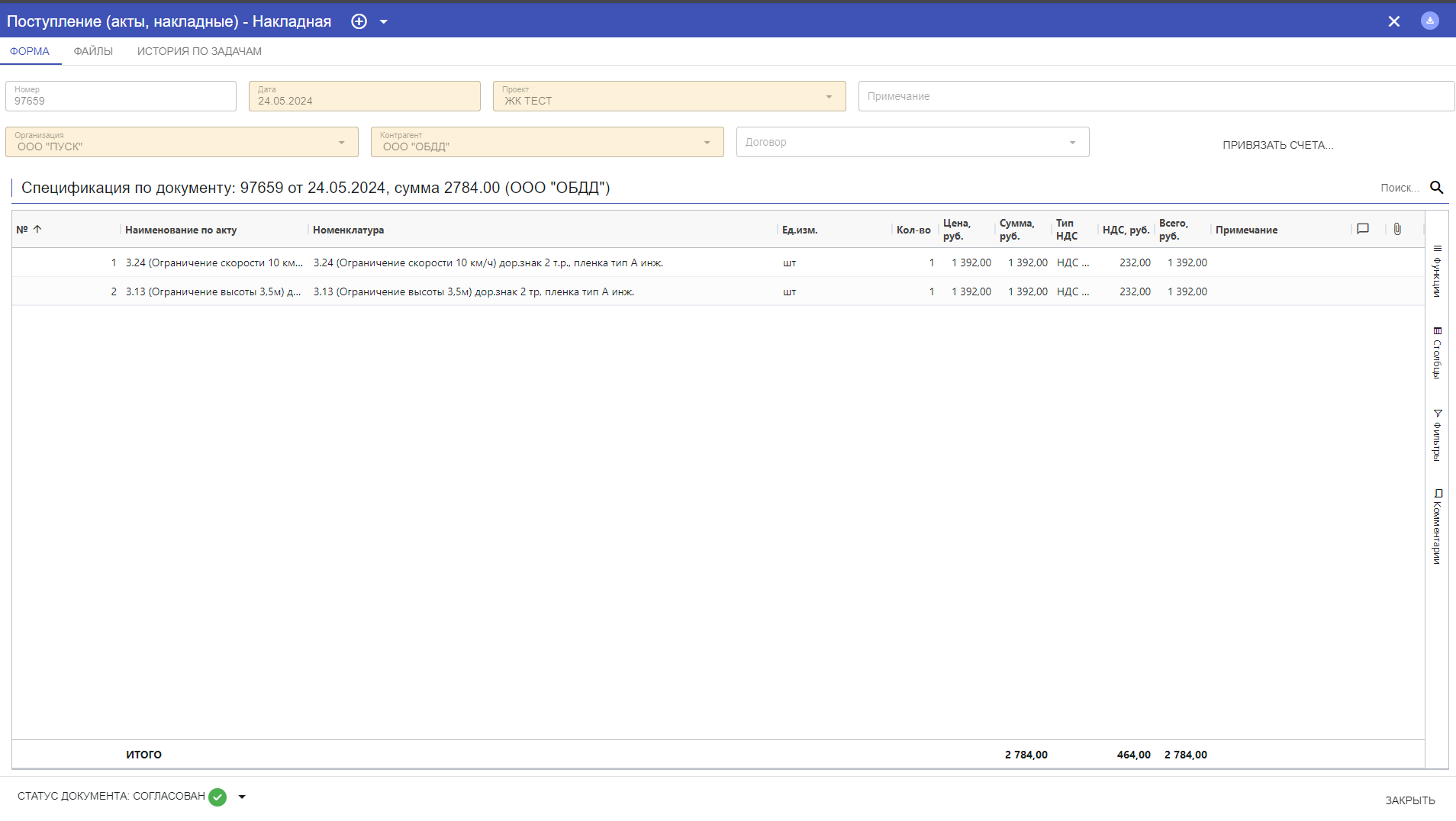
Прикрепленные к заявкам документы одновременно все выгрузить нельзя, только отдельно по каждому запросу. Но есть возможность выгрузить отчет по обеспечению в формате EXCEL и CSV.
Для этого выставляем необходимый период и на любой позиции в номенклатуре нажимаем правой кнопкой мышки для вызова контекстного меню. В выпадающем списке выбираем формат отчета и нажимаем на него.
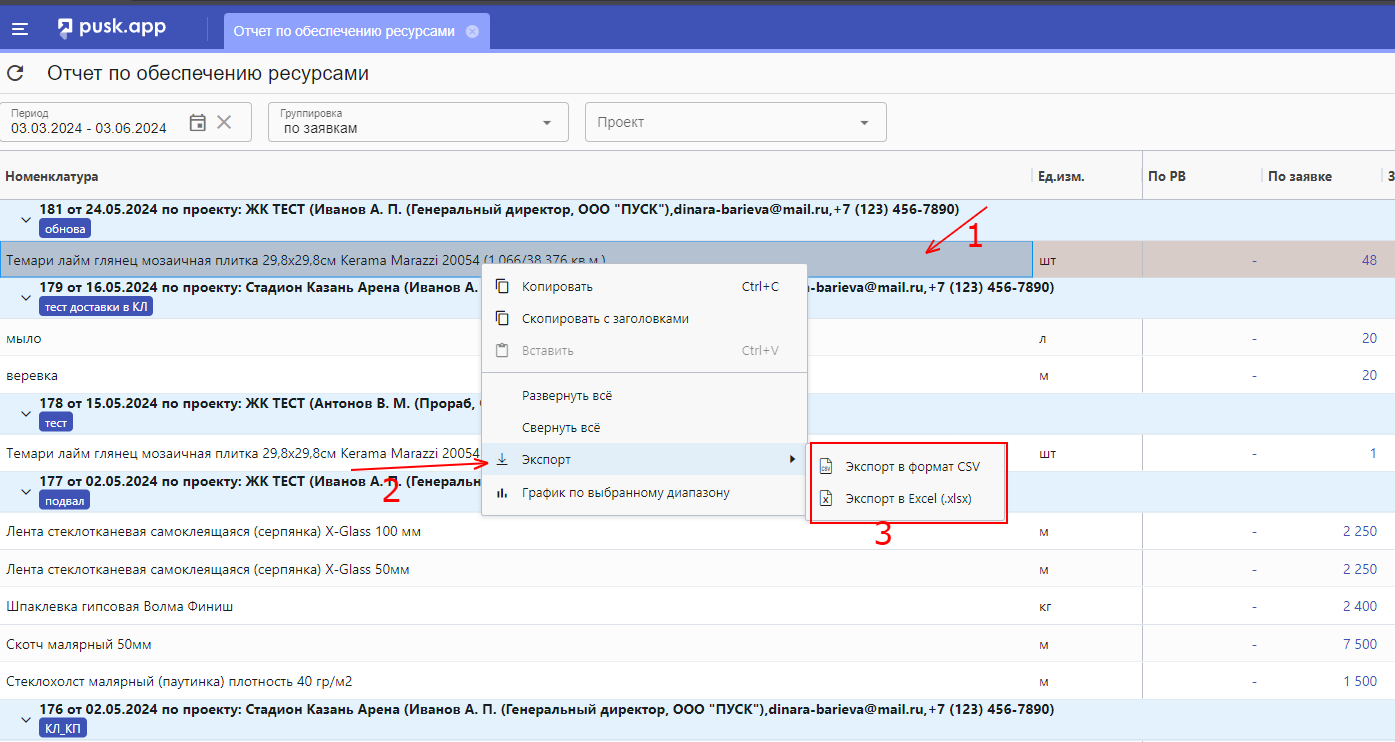
Аналогично скачивается отчет сгруппированный по Ресурсной ведомости и по Материалам.
Таким образом можно выгрузить необходимый вам отчет по закупленным материалам.
В отчете по обеспечению ресурсами сравниваем столбцы "По заявке", "Запрошено КП", "Ожидает оплаты", "Оплачено", "Поступило" со столбцом "По РВ" и видим, какое количество позиций было закрыто, и на каком этапе было реализовано позиций больше/меньше. На каждом этапе можем провалиться в форму и просмотреть более детально.